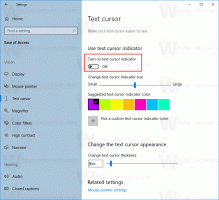Kako zagnati ukaz sfc /scannow, če se Windows 10 ne zažene
The sfc /scannow ukaz je dobro znan način za preverjanje celovitosti vseh sistemskih datotek Windows 10. sfc.exe je orodje za preverjanje sistemskih datotek, ki je lahko v pomoč v številnih scenarijih in odpravlja različne težave z operacijskim sistemom Windows 10. Če se iz nekega razloga ne morete zagnati v sistemu Windows 10, morda ne veste, kako zagnati preverjanje sistemskih datotek. Na srečo sfc podpira skeniranje brez povezave namestitve sistema Windows, tudi če se ne zažene pravilno. Vse, kar potrebujete, je zagonski medij z nastavitvijo sistema Windows 10, t.j. namestitveni DVD za Windows 10 ali zagonski USB ključek.
Oglas
Tukaj je opisano, kako izvedite skeniranje brez povezave z ukazom sfc v sistemu Windows 10.
- Vstavite zagonski medij in zaženite računalnik z USB-ja. (Morda boste morali pritisniti nekaj tipk ali spremeniti možnosti BIOS-a za zagon z USB-ja.)
- Ko se prikaže zaslon "Nastavitev sistema Windows", pritisnite
Shift + F10 ključi skupaj.

To bo odprlo ukazni poziv.
- Vrsta beležnica in pritisnite Enter. Ne zaprite okna ukaznega poziva.

Ko se odpre Beležnica, odprite Meni Datoteka -> Odpri ... predmet. Kliknite »Ta računalnik« v levem podoknu pogovornega okna Odpri, da si ogledate pogone vašega računalnika. Upoštevajte pravilno črko pogona particije, na kateri imate poškodovan Windows 10, ki ga ni mogoče zagnati. Na spodnji sliki je disk D.
- Upoštevajte tudi pravilno črko skrite particije "System Reserved". V mojem primeru je to C:
- Zdaj v ukazni poziv vnesite naslednje:
sfc /scannow /offbootdir=C:\ /offwindir=D:\Windows
Upoštevajte, da offbootdir vsebuje črko vaše particije "System Reserved" in offwindir je nosilec, na katerem se nahaja vaš pokvarjen Windows 10, ki ga ni mogoče zagnati.
Pritisnite Enter, da izvedete ukaz.
To je vse. Zdaj dovolite orodju SFC, da izvede preverjanje sistemskih datotek brez povezave in odpravi morebitne težave z integriteto. Samodejno bo popravil vse težave, ki jih najde.